Cambio entre pantallas mediante Cambiar pantalla
Puede alternar entre monitores utilizando Cambiar pantalla de forma que pueda cambiar rápidamente entre trabajar en todos los monitores o solo en uno. Cambiar pantalla alterna entre la pantalla configurada en la pestaña Proyección y cada uno de sus monitores.
- Asigne Cambiar pantalla a uno de los componentes personalizables de su dispositivo, como un botón del lápiz. Consulte las instrucciones generales para asignar un ajuste a un componente personalizable: Personalizar su dispositivo Wacom.
- Abra el Wacom Center.
- Seleccione el dispositivo en la barra lateral Dispositivos.
- Seleccione Ajustes de cambio de pantalla. Accederá a la ficha Cambiar pantalla en las Propiedades de la tableta Wacom.
- Si desea que Cambiar pantalla omita alguno de sus monitores, desmárquelo en la selección.
Nota: Si se ha aplicado el ajuste de duplicado de sus monitores o de mostrar solo uno, Cambiar pantalla no estará disponible.
Nota: En la ficha Cambiar pantalla, la primera opción que aparece es la pantalla configurada en la pestaña Proyección. Opcionalmente, puede cambiarla seleccionando un lápiz de la lista Herramienta y luego seleccionando la ficha Proyección.
Nota: Cada uno de sus monitores aparece en el orden establecido en el menú de propiedades de pantalla de su equipo.
Ahora, cuando se active Cambiar pantalla, puede pasar de la opción de pantalla que esté definida en la pestaña Proyección a cada uno de los monitores.
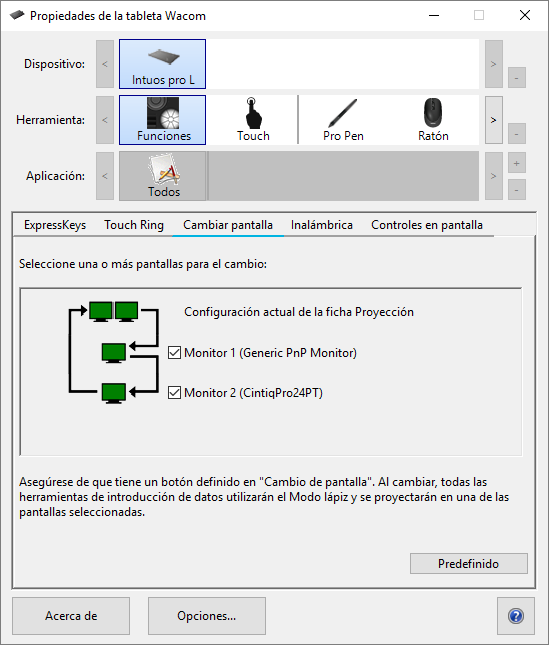
| | No compartir mi información | | Cookies | | Condiciones de uso | | Política de privacidad |